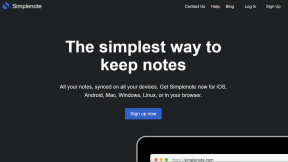Top 8 moduri de a remedia apelul WhatsApp blocat la conectare
Miscellanea / / May 04, 2022
Încercați să suni pe cineva prin WhatsApp pentru a rămâne blocat la starea conectării? Starea indică faptul că apelul tău se confruntă cu probleme de a ajunge la serverele WhatsApp. Înainte de a trece la apelurile vocale normale, care ar putea fi costisitoare, puteți încerca să remediați apelul WhatsApp blocat la problema de conectare.

Când starea unui apel WhatsApp arată conectarea, cealaltă persoană nu va primi nicio notificare despre apelul primit pe telefon. De aceea, vom începe călătoria de depanare verificând dacă aplicația poate ajunge la serverele WhatsApp.
1. Verificați serverele WhatsApp
Acesta este cel mai mare vinovat din spatele apelului WhatsApp blocat la eroarea de conectare. Dacă Facebook (compania-mamă a WhatsApp) întâmpină dificultăți în procesarea milioanelor de solicitări, s-ar putea să întâmpinați astfel de erori de conectare.
Poți vizita Detector de jos și caută WhatsApp. Dacă alții se confruntă cu același lucru, veți observa grafice mari de întrerupere. Tu nu pot trimite mesaje, mass-media sau efectuați apeluri într-o astfel de situație.
2. Verificați conectivitate la rețea
Te confrunți cu probleme cu conexiunea la rețea pe iPhone sau Android? Înainte de a efectua un apel pe WhatsApp, ar trebui să confirmați barele de rețea robuste de pe telefon. Aruncă o privire peste colțul din dreapta sus și vezi dacă lucrezi cu cel puțin câteva bare de rețea.

Dacă telefonul dvs. este conectat la o rețea Wi-Fi, utilizați banda de frecvență de 5 GHz pentru viteze mai bune.
3. Resetați conexiunea la rețea
Dacă vă confruntați în mod constant cu probleme de conectivitate la rețea pe iPhone sau Android, trebuie să îl resetați folosind acest truc frumos.
Pasul 1: Pe iPhone, glisați în jos (glisați în sus pentru iPhone-uri cu un buton de pornire) din colțul din dreapta sus și deschideți meniul Centru de control.

Pasul 2: Activați modul Avion și dezactivați-l după un minut sau două.
Utilizatorii Android pot activa și dezactiva modul Avion din meniul de comutare rapidă din centrul de notificări. Odată ce ați revenit la conexiunea de rețea funcțională, încercați să suni pe cineva pe WhatsApp și nu te vei confrunta cu starea de conectare.

4. Așteptați puțin și încercați din nou
Când lucrați în mod constant cu apeluri vocale pe WhatsApp, trebuie să luați o pauză între ele. Am observat adesea că apelurile nu se conectează atunci când încercam să efectuați un nou apel imediat după finalizarea unui apel lung WhatsApp.
Așteptați ceva timp și încercați să efectuați un apel din nou și sperăm că nu veți rămâne blocat în starea conectării.
5. Activați datele mobile pentru WhatsApp (iPhone)
iOS vă permite să dezactivați datele mobile pentru aplicații individuale de pe telefon. Este posibil să fi dezactivat datele celulare pentru WhatsApp pentru a aplica unele frâne la utilizarea datelor. Trebuie să activați datele mobile pentru WhatsApp din setări. Urmați pașii de mai jos.
Pasul 1: Deschideți meniul Setări pe iPhone.
Pasul 2: Derulați în jos la WhatsApp și atingeți-l.
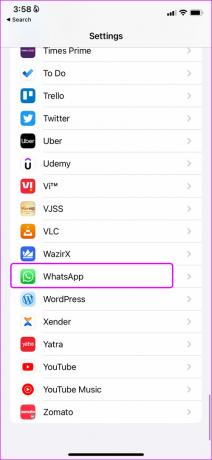
Pasul 3: Activați comutarea datelor mobile din următorul meniu.

6. Dezactivați modul de date scăzute
Când aveți de-a face cu planuri limitate de date mobile pe iPhone, este evident că ați activat modul de date reduse pentru a reduce utilizarea inutilă. Când modul Date reduse este activat, sistemul va dezactiva actualizările automate, sincronizarea fotografiilor și alte activități în fundal. Aceasta înseamnă că s-ar putea să întâmpinați probleme cu conectarea apelurilor pe WhatsApp.
Pasul 1: Lansați Setări și deschideți meniul Date celulare.

Pasul 2: Selectați SIM-ul dvs. principal și dezactivați comutatorul Mod de date scăzute.


Utilizatorii Android pot urma pașii de mai jos și pot dezactiva modul de economisire a datelor la nivel de sistem.
Pasul 1: Deschide Setări pe telefonul tău Android.
Pasul 2: Accesați Conexiuni și internet și atingeți Economizor de date.


Pasul 3: Dezactivați modul de economisire a datelor și încercați să efectuați din nou apeluri WhatsApp.

7. Dezactivați opțiunea Mai puține date pentru apeluri în WhatsApp
De asemenea, ar trebui să dezactivați comutatorul „Utilizați mai puține date pentru apeluri” din meniul de setări WhatsApp.
Pasul 1: Deschide WhatsApp pe iPhone și accesează fila Setări.
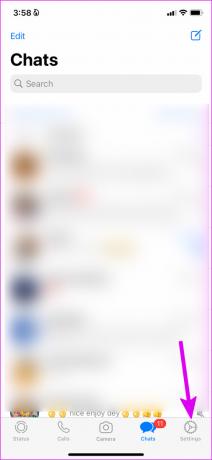
Pasul 2: Selectați Stocare și date și dezactivați comutatorul „Utilizați mai puține date pentru apeluri”.


Puteți face același lucru din aplicația WhatsApp Android.
Pasul 1: Lansați WhatsApp și atingeți meniul cu trei puncte din partea de sus.
Pasul 2: Mergi la Setari.
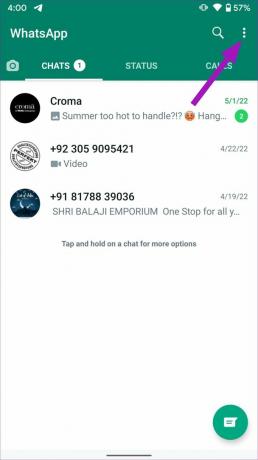

Pasul 3: Atingeți Stocare și date și dezactivați opțiunea „Utilizați mai puține date pentru apeluri”.


8. Actualizați WhatsApp
WhatsApp lansează frecvent noi actualizări cu funcții și remedieri de erori. Apelurile care rămân blocate la conectare ar putea fi din cauza unei aplicații vechi construite pe telefon.
Mergeți la Google Play Store sau Apple App Store și actualizați WhatsApp la cea mai recentă versiune.
Efectuați apeluri WhatsApp impecabile
Alea limpezi ca cristalul Apeluri WhatsApp te va scuti de facturile de transport atrăgătoare în fiecare lună. Funcția care nu funcționează conform așteptărilor vă poate lăsa frustrat. Ce truc a funcționat pentru a remedia apelul WhatsApp blocat la problema de conectare? Împărtășește-ți descoperirile în comentariile de mai jos.
Ultima actualizare pe 04 mai 2022
Articolul de mai sus poate conține link-uri afiliate care ajută la sprijinirea Guiding Tech. Cu toate acestea, nu afectează integritatea noastră editorială. Conținutul rămâne imparțial și autentic.

Compus de
Parth a lucrat anterior la EOTO.tech acoperind știri tehnice. În prezent, lucrează independent la Guiding Tech, scrie despre compararea aplicațiilor, tutoriale, sfaturi și trucuri pentru software și se scufundă adânc în platformele iOS, Android, macOS și Windows.